很多用户在使用win7电脑的过程中,难免也需要用到运行窗口来快速打开一些功能来设置,可是在win7系统运行窗口中每次输入命令时,系统都会有将输入的名录记录下来,不利于用户的
很多用户在使用win7电脑的过程中,难免也需要用到运行窗口来快速打开一些功能来设置,可是在win7系统运行窗口中每次输入命令时,系统都会有将输入的名录记录下来,不利于用户的隐私安全,对此win7如何清除运行里的记录呢?这里小编就来教大家win7清除运行记录操作方法。
1.右键点击桌面最下方任务栏,弹出菜单选择属性。如下图所示:
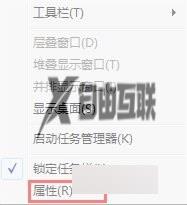
2.在任务栏和【开始】菜单属性窗口中,点击【开始】菜单选项页。如下图所示:
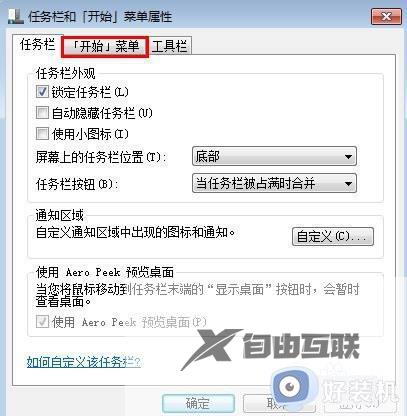
3.在【开始】菜单选项页中,取消勾选存储并显示最近在开始菜单中打开的程序(P)和存储并显示最近在开始菜单和任务栏中打开的项目(M)然后点击确定完成操作。如下图所示:
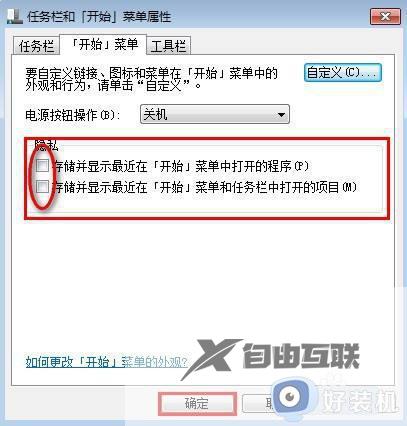
上述就是小编给大家讲解的win7清除运行记录操作方法了,还有不清楚的用户就可以参考一下小编的步骤进行操作,希望能够对大家有所帮助。
